Sie können jetzt die genaue RAM-Nutzung für Microsoft Edge festlegen, um die Ressourcen unter Windows 11 zu reduzieren
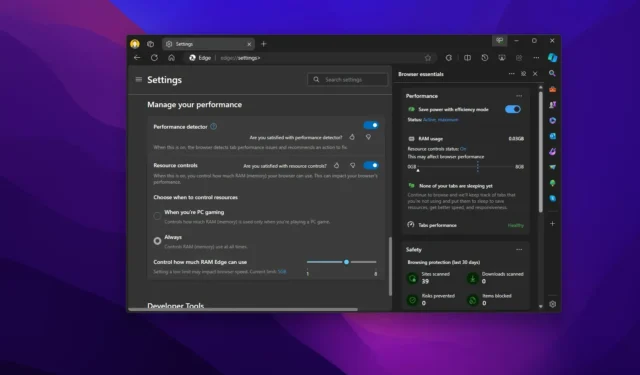
- Microsoft implementiert eine neue Funktion, um die RAM-Nutzung von Edge auf Windows-Geräten zu begrenzen.
- Die Funktion erscheint in der neuesten Canary-Version des Browsers.
- Damit lässt sich festlegen, wie viel Speicher dem Browser beim Spielen oder dauerhaft zugewiesen werden soll.
- Sie können es jetzt ausprobieren, müssen es aber manuell mit diesem
--enable-features=msEdgeResourceControlsRamLimiterBefehl aktivieren.
Microsoft entwickelt eine Funktion, mit der Sie die Systemspeichernutzung von Microsoft Edge unter Windows 11 und 10 begrenzen können. Laut einem X-Post von @Leopeva64 wird der Standardbrowser für Windows-Geräte neue „Ressourcensteuerungs“ -Einstellungen zur Verwaltung der RAM-Nutzung enthalten.
Historisch betrachtet war ein ständiges Problem bei Webbrowsern, insbesondere bei Google Chrome, die außer Kontrolle geratene Speichernutzung. Dies betrifft auch Microsoft Edge , da dieser Browser auf der Chromium-Engine basiert, die ebenfalls von Google entwickelt wurde.
Microsoft bietet verschiedene Möglichkeiten zur Leistungsoptimierung seines Browsers, etwa den „Effizienzmodus“, um die Systemressourcen im Akkubetrieb zu optimieren, und die Funktion „Ruhezustand der Tabs“ , die Tabs nach einer gewissen Zeit der Inaktivität in den Ruhezustand versetzt, um Systemressourcen wie beispielsweise Speicher freizugeben.
Begrenzen Sie die RAM-Nutzung auf Edge
Mit den neuen Einstellungen zur „Ressourcensteuerung“ auf der Seite „System und Leistung“ (edge://settings/system) geht das Unternehmen jetzt jedoch noch einen Schritt weiter und ermöglicht es Ihnen, genau anzugeben, wie viel Speicher Microsoft Edge verwenden darf.
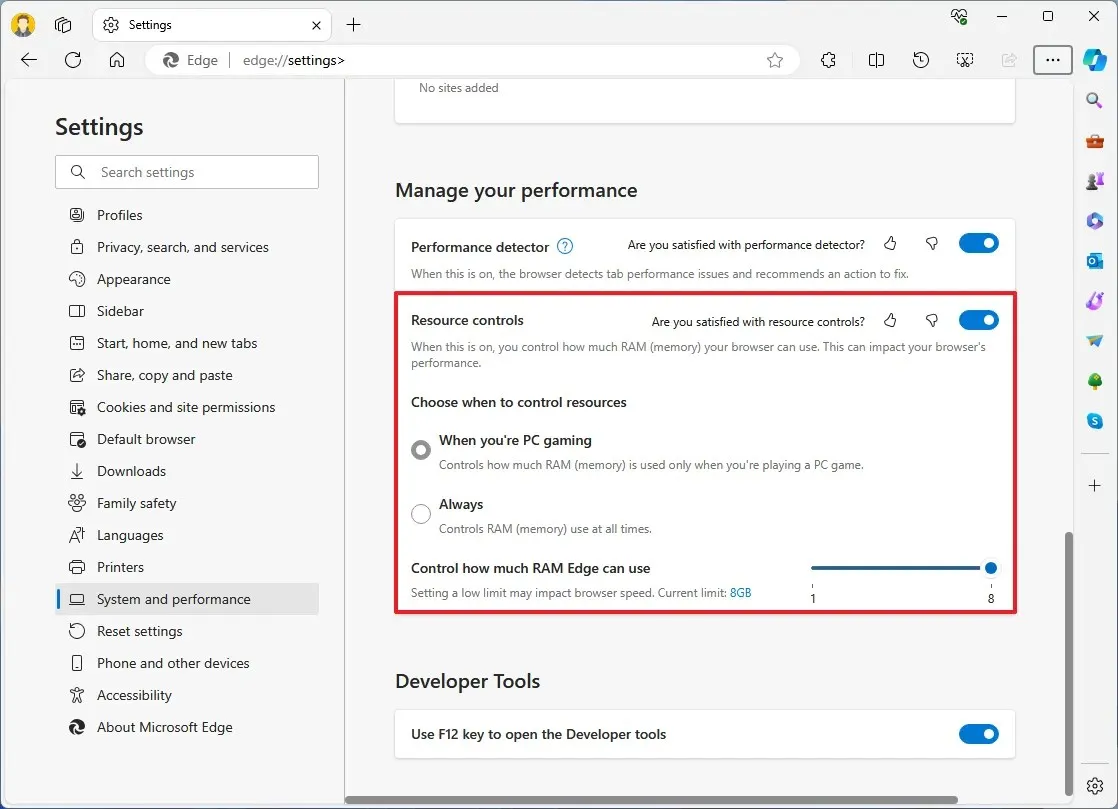
Sie können auch angeben, wann der Browser die Speichernutzung kontrollieren soll. Sie können den Begrenzer beim Spielen oder immer aktivieren.
Darüber hinaus können Sie die Funktion zusammen mit den anderen Funktionen auch im Bereich „Browser Essentials“ sehen.
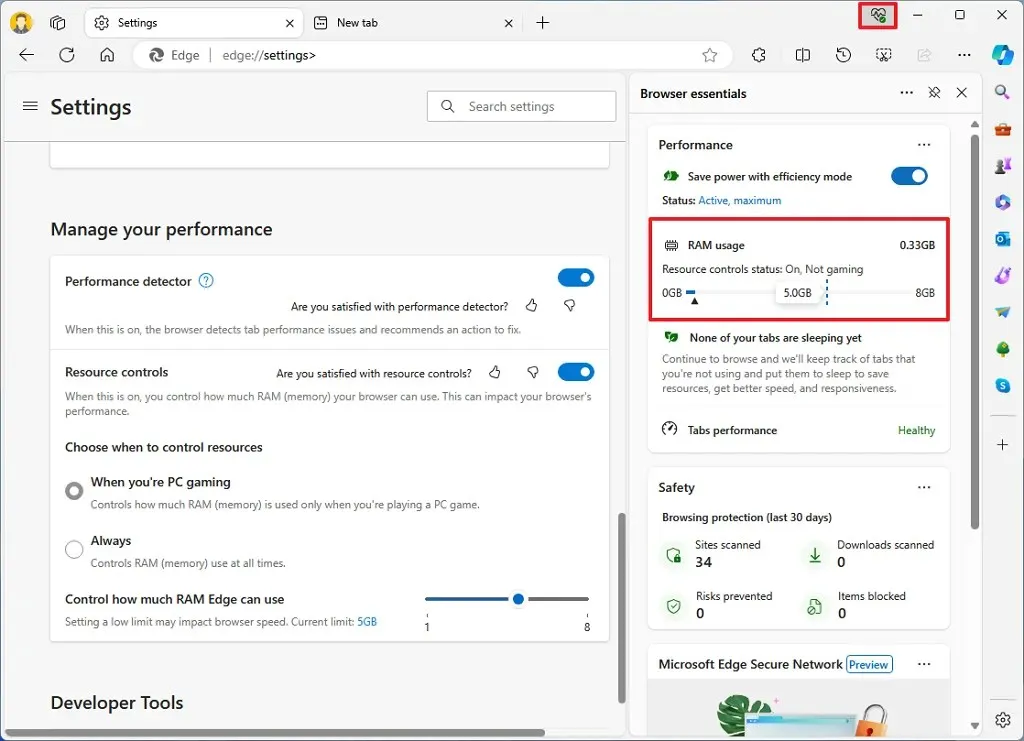
Beachten Sie, dass sich die Beschränkung der Systemressourcen, auf die der Browser zugreifen kann, auf die Leistung auswirkt, je nachdem, wie stark Sie die Einstellung einschränken.
Obwohl dies eine praktische Funktion ist, sollten Sie dem System die automatische Steuerung der Systemressourcen erlauben, sofern sie nicht wirklich benötigt wird.
RAM-Begrenzer auf Edge aktivieren
Die Funktion ist in der neuesten Vorschau von Microsoft Edge im Canary Channel verfügbar . Sie müssen sie jedoch manuell aktivieren, indem Sie mit der rechten Maustaste auf die Browserverknüpfung klicken, die Option „Eigenschaften“ auswählen und die --enable-features=msEdgeResourceControlsRamLimiterZeile am Ende der Einstellung „Ziel“ anhängen . Klicken Sie dann auf die Schaltflächen „Übernehmen“ und „OK“ .
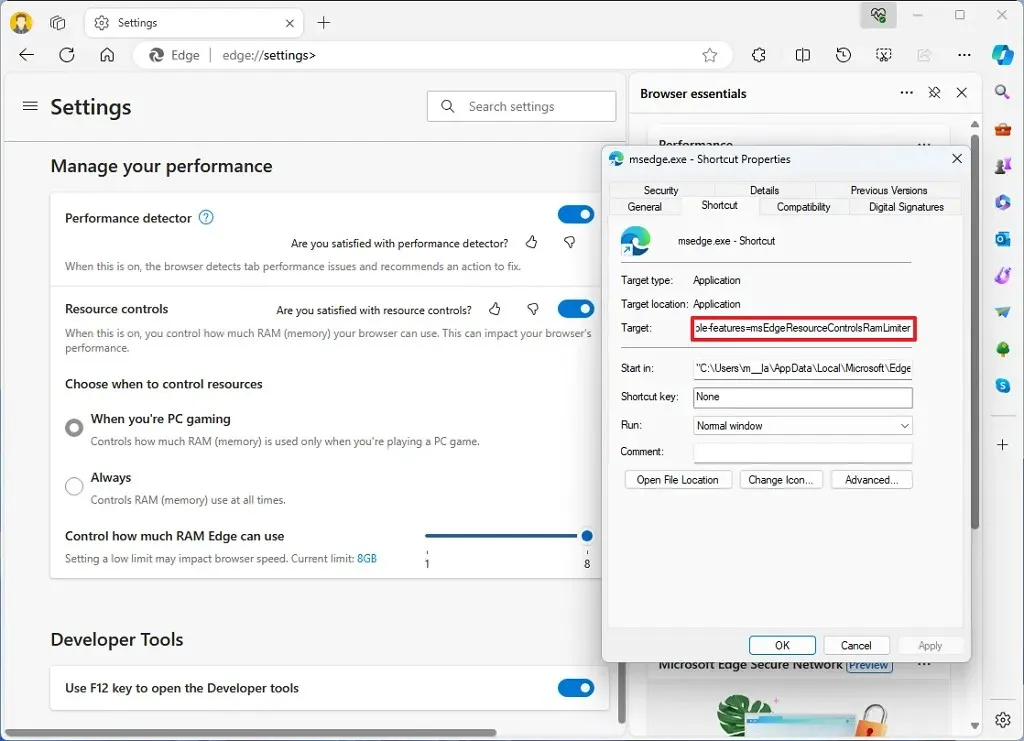
Es ist unklar, wann diese Funktion für Benutzer verfügbar sein wird, aber da es im Browser eine funktionierende Vorschau gibt, gehe ich davon aus, dass es einige Versionen dauern kann, bis jeder darauf zugreifen kann. Es ist jedoch wichtig zu beachten, dass nicht garantiert ist, dass jede Funktion, die den Canary Channel durchläuft, in der endgültigen Version enthalten ist.
Planen Sie, den RAM-Begrenzer in Microsoft Edge zu aktivieren? Teilen Sie Ihre Gedanken in den Kommentaren.



Schreibe einen Kommentar